
Win7旗舰版电脑插耳机没声音怎么回事?
时间:2021-04-05 07:21:00
作者:yanadmin
来源:60xp系统管家
1. 扫描二维码随时看资讯
2. 请使用手机浏览器访问:
http://m.60xp.com/course/6488.html
手机查看
Win7旗舰版系统用户在使用电脑的过程中难免会出现各种问题,耳机是一对转换单元,多用于手机、随身听、收音机、可携式电玩和数位音讯播放器等,Win7旗舰版电脑插耳机没声音怎么回事?不知道怎么解决的朋友跟着系统之家小编一起看看吧。
解决方法如下
1、在电脑左下角的开始菜单里找到【控制面板】选项。
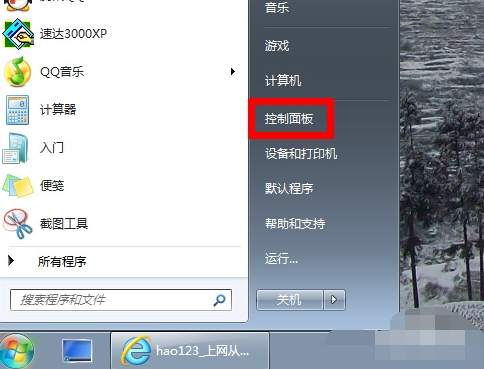
2、在弹出的对话框里点击【硬件和声音】选项进入下级页面。
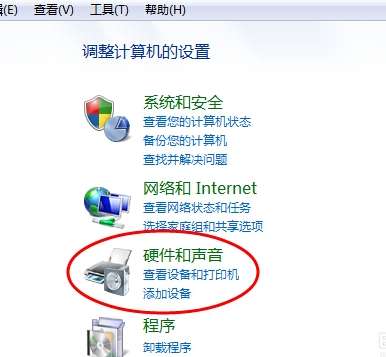
3、弹出页面如图所示,然后选择【Realtek高清晰音频管理器】。(声卡驱动不一样,名称估计有差别,但应该很容易找到)。
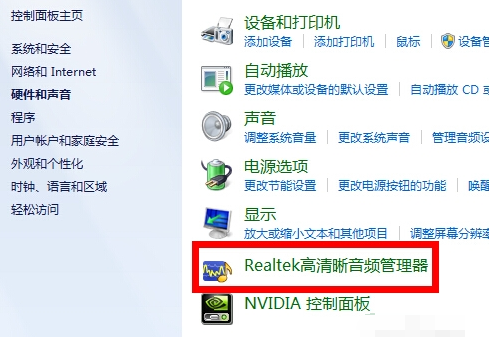
4、下面我们点击右下角的【插孔设置】按钮(扳手图样)。
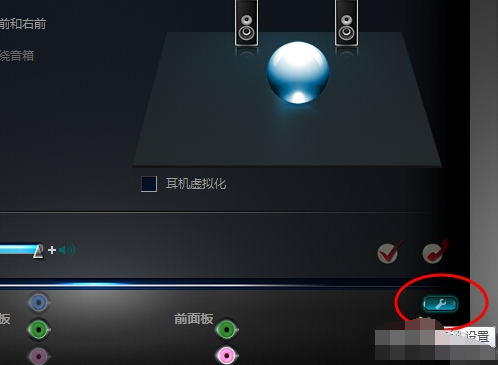
5、在弹出的面板里我们点击【AC97前面板】,重新装载音频装置。
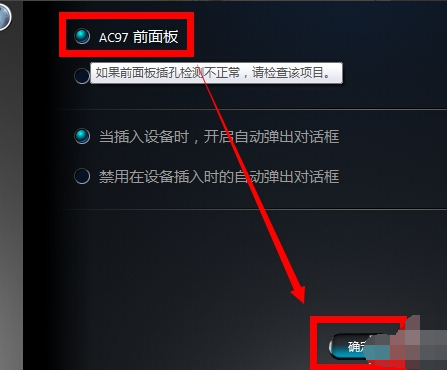
6、完成后我们点击确定,就发现我们前置耳机有声音了。
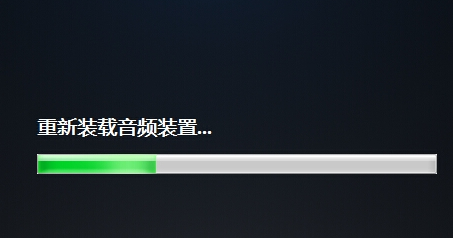
相关教程
热门教程
- 周
- 总
- 1004次 1 Win7旗舰版如何设置锁屏密码的方法?
- 784次 2 Win7旗舰版如何一键还原系统?Win7一键还原系统的方法
- 710次 3 打印机怎么连接电脑?Win7共享打印机无法连接怎么办?
- 680次 4 Win7系统如何隐藏任务栏应用图标?任务栏图标隐藏方法有哪些
- 660次 5 win7鼠标键盘动不了怎么办_win7鼠标键盘失灵的解决办法
- 656次 6 Win7系统如何延长自动锁屏时间?Win7延迟自动锁屏的方法
- 634次 7 重装Win7系统BOOTNGR is missing怎么修复?
- 622次 8 Win7家庭版如何给文件夹设置密码?Win7文件夹加密方法
- 617次 9 win7如何删掉今日热点
- 593次 10 windows7驱动安装失败 提示缺少.HLP文件怎么办
人气教程排行
- 1152次 1 Win10如何取消平板模式?平板模式如何切换回传统桌面?
- 1060次 2 关机后一直卡在“正在准备 Windows,请不要关闭你的计算机”怎么办?
- 1055次 3 Win10系统如何禁止自动安装捆绑软件?
- 1032次 4 bashrc配置文件是什么?linux如何编辑bashrc配置文件?
- 1022次 5 WinXP系统要怎么重装?在线重装xp系统图文教程
- 1004次 6 Win7旗舰版如何设置锁屏密码的方法?
- 996次 7 WinXP打开图片提示“该文件没有与之关联的程序来执行该操作”怎么办?
- 967次 8 Deepin Linux怎么安装?Deepin Linux安装步骤简述
- 965次 9 Linux(CentOS)如何安装DNS服务器?
- 904次 10 Win XP系统如何禁止流氓软件自动安装?




